
Setiap kali kamu sedang membuat vector art pada Illustrator, biasanya pekerjaan yang paling simpel pun bisa bikin kamu ribet mengerjakannya. Nggak jarang juga bikin kamu kesal sendiri. Namun, kamu nggak perlu begini lagi. Sebab, sebenarnya ada banyak shortcut pada Adobe Illustrator yang bisa membantumu. Dijamin deh, dengan menggunakan shortcut ini, pekerjaanmu bakal lebih cepat selesai. Kamu pun nggak perlu terlalu ribet mengerjakannya.
1. Pilih semua item pada layer

Pilih cepat semua item di layer tertentu, termasuk yang terkunci dan nggak terlihat (untuk memilih yang terlihat dan yang nggak terkunci saja, kamu bisa klik lingkaran pilihan di palet layer).
2. Hand tool

Bergeraklah di sekitar artboard-mu tanpa mengganggu kontennya. Shortcut pada Adobe Illustrator ini nggak bisa digunakan saat kamu mengedit tipografi.
3. Hand tool (editing type)

Bergeraklah di sekitar artboard–mu tanpa mengganggu kontennya. Ini bisa digunakan saat editing type, tapi kamu harus mulai menggerakkan kursor dengan sangat cepat setelah melepas tombol Cmd/Ctrl, atau Illustrator akan mulai menambahkan spasi pada teksmu.
4. Aktivasi Zoom In tool

Shortcut pada Adobe Illustrator ini digunakan untuk zoom lebih dekat atau membesarkan artboard.
5. Aktivasi Zoom Out tool

Zoom untuk menjauhkan atau mengecilkan tampilan artboard.
6. Akses tool Selection atau Direction Selection

Shortcut pada Adobe Illustrator ini dipakai untuk pindah antara Selection atau Direction Selection tool. Ini jauh lebih menghemat waktumu.
7. Pindahkan Selection 10 pts

Pindahkan gambar atau tipografimu dengan akurat dan cepat.
8. Menambahkan ke selection

Buat banyak selection, yang bisa ditambah lagi jika memang diperlukan.
9. Kunci artwork yang dipilih

Ini adalah shortcut pada Adobe Illustrator untuk mengunci layer-layer yang terus muncul selama proses mendesain.
10. Buka kunci semua artwork

Buka kunci layer-layer yang sebelumnya terkunci menjadi satu.
11. Menduplikasi

Cukup tarik selection kamu sambil menahan Option untuk menduplikasi file.
12. Membuat skala secara proporsional dengan Selection tool

Kamu nggak perlu mendistorsi gambar lagi, buat skala secara proporsional dengan cara ini saja.
13. Warna Sampel

Warna sampel dari vector, gradasi atau gambar dengan eyedropper tool.
14. Tampilkan/sembunyikan artboard

Setiap artboard dibatasi oleh garis solid yang menunjukkan area maksimum yang bisa dicetak, dengan area canvas melebihi batas ini. Shortcut ini menampilkan atau menyembunyikan batas artboard.
15. Menampilkan/menyembunyikan artboard ruler
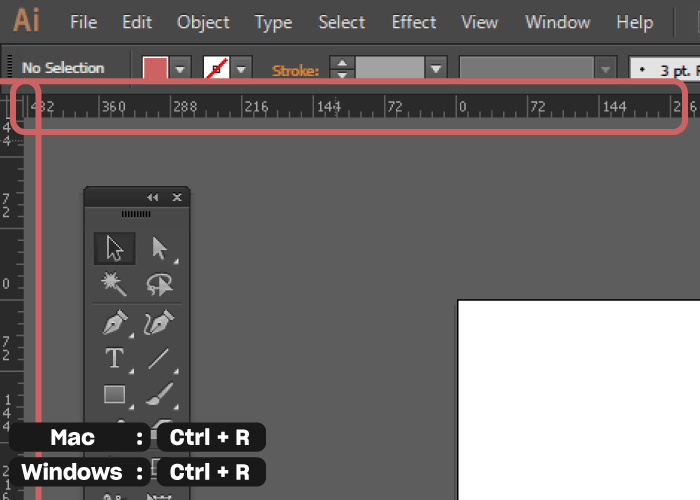
Memastikan semua berada dalam satu baris dengan adanya toggling rulers.
Demikian sejumlah shortcut pada Adobe Illustrator yang bisa kamu coba sekarang juga. Banyak keuntungan yang bisa kamu nikmati dengan menggunakan shortcut ini. Terutama, pastinya kamu bisa menyelesaikan pekerjaan lebih cepat. Kamu juga nggak dibikin ribet oleh detail-detail kecil yang menyita waktumu. Kamu bisa lebih fokus mendesain sehingga hasil karyamu akan semakin optimal juga. Ini bakal membantu banget apalagi saat kamu dipepet deadline dadakan.

